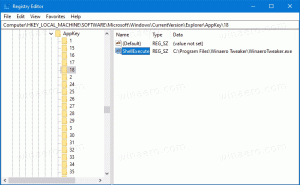Comment effectuer un redémarrage d'urgence de Windows 8
Windows 8, Windows 7 et Vista ont également un mode de redémarrage secret appelé « redémarrage d'urgence ». Lorsque vous effectuez un redémarrage d'urgence, Windows ferme toutes les applications en cours d'exécution de force et vous ne verrez aucun avertissement concernant l'enregistrement de votre travail. Ce mode de redémarrage peut être utile si vous rencontrez des problèmes avec les applications ou le système d'exploitation qui se bloquent ou se bloquent et que vous souhaitez redémarrer rapidement le PC pour le résoudre. Suivez ce didacticiel pour savoir comment effectuer un redémarrage d'urgence sous Windows 8.
- appuie sur le Ctrl + Alt + Suppr touches ensemble sur le clavier. Il apportera l'écran des options de sécurité. À l'aide de cet écran, vous pouvez exécuter l'application Gestionnaire des tâches, modifier votre mot de passe ou verrouiller votre PC, etc.
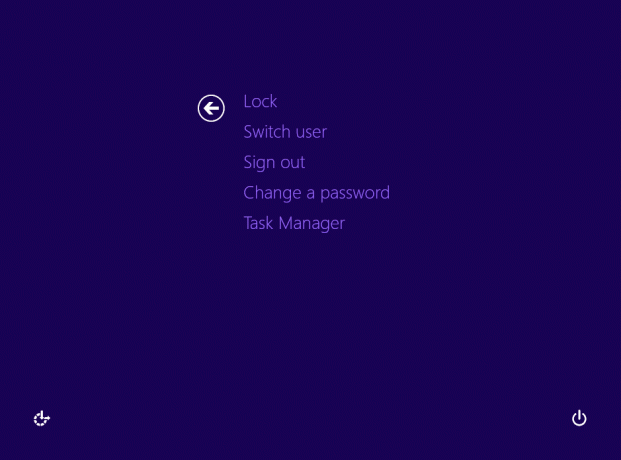
- Dans le coin inférieur droit de l'écran, vous verrez un bouton d'arrêt.
Appuyez et maintenez le CTRL sur le clavier, puis cliquez sur ce bouton d'arrêt.
C'est ça. Windows vous avertira qu'il effectuera le redémarrage d'urgence. Cliquez sur OK pour le faire.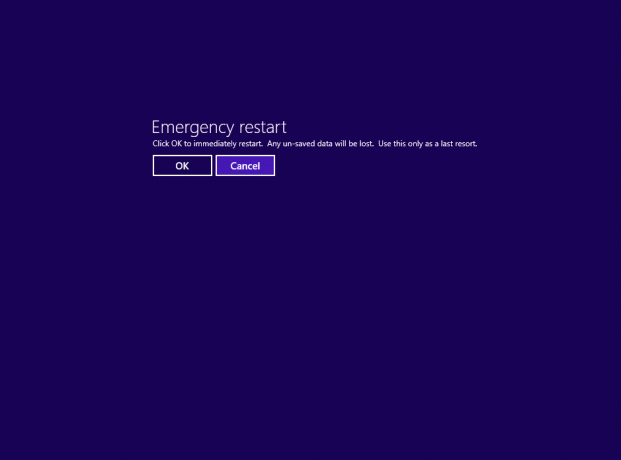
N'oubliez pas que cela agit presque comme si vous appuyiez sur le bouton Réinitialiser sur le boîtier de votre PC, alors enregistrez tout votre travail non enregistré avant d'essayer cette fonctionnalité. Cela fonctionne également pour Windows 7 et Windows Vista.